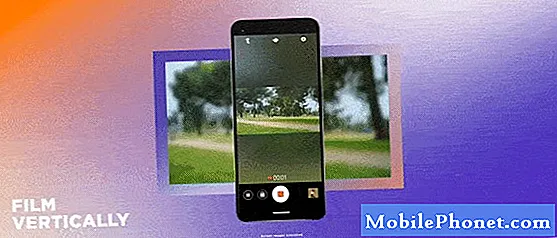Denne veiledningen viser deg hvordan du endrer Galaxy Note 9 låseskjerm og bakgrunnsbilde. Vi forteller raskt alle tilpasningsalternativer, hva du kan endre, og deretter vise deg hvordan. Enten det bruker dine egne bilder eller utnytter Samsungs temapakke. Følg disse trinnene og gjør telefonen din unik.
Galaxy Note 9 har en stor og vakker 6,4-tommers Quad-HD-skjerm. Det betyr at du vil få et fint bakgrunnsbilde i høyoppløsningen for den beste opplevelsen. Deretter gjør du noe som ligner låseskjermen.
Les: Slik slår du av notatet 9 Alltid på skjermen
Vi liker virkelig at Samsung gir et annet bilde for både låseskjermen og startskjermbildet, i stedet for å dele det samme. I tillegg kan du tilpasse hvordan ting ser ut, snarveiene på låses skjermbildet, eller bruke et tema og helt forandre hele utseendet på telefonen.

Slik endrer du Galaxy Note 9 Bakgrunn
Det er noen forskjellige måter å endre bakgrunnen på telefonen din. Men når du leder tilInnstillinger> Bakgrunnsbilder og temaer det går til Samsung temmotor, ikke et sted å endre bakgrunnen. Det er litt forvirrende, så her er hvordan du går videre.
Vi starter med å vise deg hvordan du endrer bakgrunnen uten å bruke temaparken. På den måten kan du bruke ditt eget bilde du har lastet ned eller til og med et bilde du nettopp tok. Fortsett å lese for de andre metodene.
Bruksanvisning
- Trykk og hold fingeren på et tomt område på skjermen
- Det vil zoome ut til en tilpasningsmeny. Å velgeBakgrunn
- Bla gjennom Samsungs alternativer, eller trykk påBildene mine
- Nåå velge bildet du vil ha,beskjære for å passe, og trefferSøke om Bakgrunn
- Velgestartskjermen, låseskjerm ellerbåde

Dette er den enkleste og raskeste måten å endre bakgrunnen på Galaxy Note 9. Du kan raskt bla gjennom forhåndsinstallerte bilder eller velge en av dine egne. Finn det du vil ha og hit Søke om.

Du kan til og med bruke en slow motion-video du tok på not 9, og slå den til en GIF for bakgrunnsbilde eller låseskjermbildet. Ganske pent, ikke sant? I tillegg får du vakre bakgrunnsbilder som den som er nevnt ovenfor i Samsung-temaparken eller nedlastning Zedge. En populær app for tilpasning av smarttelefon. Pass på at bildet ditt er minst 1080p Full HD for den beste opplevelsen.
Slik endrer du Galaxy Note 9 Lås skjermen
Følg de samme trinnene som ovenfor for å endre låseskjermbildet. Trykk på et tomt område, trykk på bakgrunnsbilder, finn det du vil bruke, og trykk Apply. Nå spør telefonen:Ønsker du å bruke dette på startskjermbildet, låseskjermbildet eller begge deler?Velg begge om du bare vil ha ett bilde, eller legg til et annet bilde for hvert område på enheten. Jeg har en Packers-logo på min låseskjerm og et mørkere tapet overalt.
I tillegg, iInnstillinger> Lås skjerm og sikkerhet, finner du alternativer for å endre noen ting. Disse inkluderer ikonene for hurtigstartsapplikasjoner på låseskjermbildet, kontrollerer hvor mye informasjon varsling vises og andre tilpasningsalternativer. Sjekk ut denne videoen for mer informasjon.
Samsung Theme Store
Deretter vil du dra nytte av Samsungs stadig voksende temapark. Dette er en annen måte å endre tapetet eller tilpasse telefonen din. Gå tilInnstillinger> Bakgrunn og temaer å komme i gang. Velg mellom bakgrunnsbilder, temaer, ikoner og alltid på displayet. Samsung forklarer ikke temaparken, eller hvordan du bruker den, men det er enkelt. Alt du gjør er å finne det du vil, trykk på nedlasting, velg deretterSøke om. Telefonen vil øyeblikkelig endre alt fra utseendet til ikonene til hele følelsen av telefonen din.
Når du åpner Samsung Tema-butikken, blir den som standard bakgrunnsbilder. Det er mange anbefalinger og populære alternativer å velge mellom. Øverst på siden er det første torget ditt "Ditt Galleri" som du kan velge for å bruke dine egne bilder, i stedet for de som er oppført. Nederst er kolonner for hver kategori av tilpasning. Jeg skal endre tapet, tema og legge til en annen ikonpakke.

På et hvilket som helst tidspunkt, hvis du endrer bakgrunnsbilde, tema, ikoner eller alltid på skjermen, men vil gå tilbake til måten det var før, er dette her du gjør det. Trykk på en hvilken som helst kategori fra kolonnen nederst på siden. Nå velger du det første panelet, som er standard tapet, tema eller ikonpakke. Den andre er hva du laster ned.

Nå kan du bare bla gjennom alle tilgjengelige alternativer og finne noe du liker. Når du har funnet den perfekte ikonpakken eller et søtt tema-trykk nedlasting, deretter treffer søke om. Husk at når du bruker et tema, vil det overskrive tapetet eller ikonene.
Bruk temaet først, deretter tapetet ditt, og deretter noen ikoner hvis du vil tilpasse alt. Det er dusinvis av fine temaer som vil forandre hele utseendet på telefonen din, så nyt. Du kan til og med bruke denne gamle guiden for å få notatet 9 til å ligne lager Android, som et piksel.
Mens du er her, sjekk ut disse 10 kule tingene Galaxy Note 9 kan gjøre, og hold telefonen trygg med ett av disse 15 beste tilfellene.